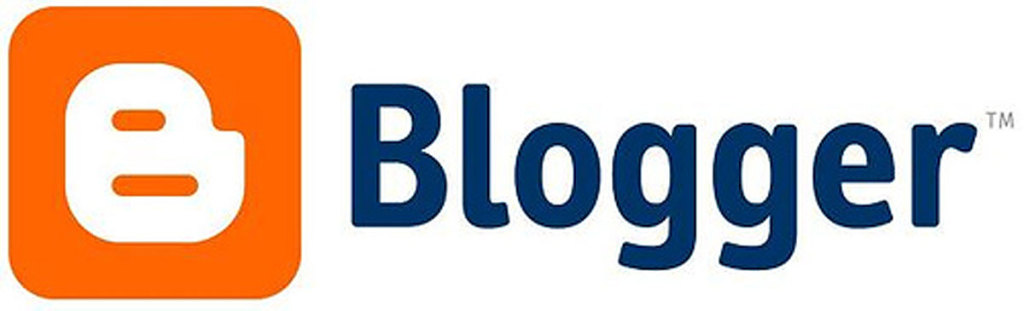Cara Memperbaiki Baterai Android yang Sudah Ngedrop
Hai, Anda! Apakah baterai ponsel Android Anda sering kali cepat habis atau tidak bertahan lama seperti sebelumnya? Jangan khawatir, saya punya beberapa tips praktis untuk memperbaiki baterai yang sudah ngedrop ini. Mari kita mulai!
1. Periksa kondisi fisik baterai
Hal pertama yang perlu Anda periksa adalah kondisi fisik baterai itu sendiri. Pastikan tidak ada kerusakan atau pembengkakan pada baterai. Jika ada kerusakan, segeralah ganti dengan baterai baru.

2. Bersihkan konektor baterai
Konektor yang kotor dapat mengganggu aliran daya dari ponsel ke baterai. Bersihkan konektor dengan lembut menggunakan kain bersih atau kapas yang sedikit dibasahi dengan alkohol isopropil.
3. Kalibrasi ulang baterai
Kalibrasi ulang bisa menjadi solusi jika indikator daya pada ponsel tidak akurat atau terjadi penurunan tiba-tiba dalam persentase daya saat digunakan. Caranya cukup sederhana, yaitu biarkan ponsel mati karena kehabisan daya, kemudian cas hingga penuh tanpa menghidupkannya.
4. Gunakan mode hemat daya atau mode penerbangan
Mode hemat daya akan menonaktifkan beberapa fitur dan efek visual pada ponsel untuk menghemat penggunaan daya secara keseluruhan. Sementara itu, mode penerbangan akan mematikan semua fitur nirkabel seperti Wi-Fi dan Bluetooth agar tidak menggunakan energi ekstra.
5. Matikan fitur yang tidak diperlukan
Beberapa fitur di smartphone Anda mungkin jarang digunakan dan hanya menguras daya secara tak terduga, seperti GPS atau NFC (Near Field Communication). Matikan fitur-fitur tersebut jika sedang tidak digunakan agar dapat menghemat energi.
6. Kurangi kecerahan layar dan waktu tunda lampu latar belakang
Layar smartphone adalah salah satu komponen utama yang menggunakan banyak energi ketika digunakan dalam intensitas cahaya tinggi ataupun waktu tunda lampu latar belakangnya terlalu lama.Settinglah kecerahan layar sesuai dengan kebutuhan dan singkatkan waktu tunda lampu latar belakang agar lebih hemat energi.
7.Nonaktifkan sinkronisasi otomatis aplikasi yang jarang digunakan
Sinkronisasi otomatis aplikasi seperti email ataupun media sosial dapat menyebabkan penggunaan data serta pemakaian daya berlebihan.Jadi nonaktifkan sinkronisasinya hanya untuk aplikasi-aplikasi tertentu saja untuk menjaga konsumsi energy tetap minimal..

8.Restart atau reset Ponsel Anda
Jika semua langkah di atas belum berhasil memperbaiki masalah pada bateraimaka coba restart dulu smartphone anda,Cara restart berbedadengan cara reset loh.Untuk melakukan reset biasanya anda harus mencadangkan data-data penting karena semua data akan terhapus,jika hal ini masih belum berhasil juga maka kunjungi service center resmi merek HP android anda..
Itulah beberapa tips praktis cara memperbaiki masalah pada battery android yg sudah ngedrop.Kalian dapat mencoba satu per satu metode tersebut sampaiditemukan metode mana yg cocok..Semoga informasini berguna dan selamat mencoba ya!

2. Bersihkan Konektor Baterai
Ketika baterai Android Anda sudah ngedrop, salah satu penyebabnya bisa jadi karena konektor baterai yang kotor atau terganggu. Tapi tenang saja, masalah ini bisa Anda selesaikan dengan melakukan pembersihan konektor baterai. Berikut adalah langkah-langkahnya:
- Pertama, pastikan ponsel Anda sudah dimatikan dan cabut baterainya.
- Setelah itu, periksa konektor baterai di bagian belakang ponsel. Apakah ada debu atau kotoran yang menempel?
- Jika ada, ambil kain bersih atau kapas yang sedikit dibasahi dengan alkohol isopropil.
- Bersihkan konektor secara lembut menggunakan kain tersebut. Pastikan Anda tidak menyentuh bagian lain dari ponsel selama proses ini.
- Setelah membersihkannya, biarkan konektor mengering sepenuhnya sebelum memasang kembali baterai.
Dengan membersihkan konektor baterai secara teratur, Anda dapat meningkatkan aliran daya dan mencegah masalah pada baterai yang sering ngedrop.
Jadi itulah cara sederhana untuk membersihkan konektor baterai pada smartphone Android Anda. Selalu ingat untuk melakukannya dengan hati-hati dan hindari menggunakan cairan berbasis air saat membersihkannya ya!
3. Kalibrasi Ulang Baterai
Setelah membersihkan konektor baterai, langkah selanjutnya untuk memperbaiki baterai Android yang sudah ngedrop adalah dengan melakukan kalibrasi ulang baterai. Proses ini akan membantu mengatur ulang sistem pengukuran kapasitas baterai agar lebih akurat. Berikut adalah cara melakukan kalibrasi ulang baterai:
- Pertama, gunakan ponsel Anda sampai daya baterainya benar-benar habis dan ponsel mati dengan sendirinya.
- Setelah itu, biarkan ponsel dalam keadaan mati selama beberapa jam agar sisa-sisa daya pada perangkat benar-benar terkuras.
- Setelah beberapa jam, sambungkan charger ke ponsel dan biarkan mengisi daya hingga mencapai level 100%.
- Ketika sudah mencapai level 100%, biarkan ponsel tetap terhubung dengan charger selama beberapa jam tambahan untuk memastikan bahwa baterainya benar-benar terisi penuh.
- Setelah itu, lepas charger dan hidupkan kembali ponsel Anda.
Dengan melakukan kalibrasi ulang secara berkala, Anda dapat meningkatkan ketepatan tingkat pengisian dan pembuangan daya pada smartphone Android Anda. Pastikan untuk melakukannya setidaknya sekali dalam sebulan.
Selamat! Sekarang Anda telah mengetahui cara yang efektif untuk melakukan kalibrasi ulang baterai pada perangkat Android Anda. Jangan lupa untuk melanjutkan membaca bagian berikutnya tentang tips-tips lainnya dalam memperbaiki masalah yang sering terjadi pada baterai smartphone Android yang sudah ngedrop!
4. Gunakan Mode Hemat Daya atau Mode Penerbangan
Salah satu cara efektif untuk mengatasi baterai Android yang sudah ngedrop adalah dengan menggunakan mode hemat daya atau mode penerbangan. Mode ini akan membantu mengurangi penggunaan daya oleh ponsel Anda, sehingga baterai dapat bertahan lebih lama. Berikut adalah langkah-langkahnya:
- Pertama, masuk ke Pengaturan pada ponsel Anda.
- Cari opsi “Baterai” atau “Daya” dan buka menu tersebut.
- Di dalam menu Baterai atau Daya, cari opsi “Mode Hemat Daya” atau “Mode Penerbangan”.
- Aktifkan mode tersebut dengan menggeser tombol ke posisi ON.
Dalam mode hemat daya, beberapa fitur pada ponsel mungkin akan dinonaktifkan atau dibatasi untuk menghemat penggunaan daya. Hal ini termasuk sinkronisasi otomatis aplikasi, notifikasi push, dan animasi visual yang tidak penting.
Sementara itu, dalam mode penerbangan semua konektivitas jaringan seperti Wi-Fi, Bluetooth, dan data seluler akan dinonaktifkan sepenuhnya. Ini akan sangat berguna ketika Anda berada di tempat dengan sinyal lemah atau saat sedang tidur namun tetap ingin menerima panggilan darurat.
Dengan menggunakan mode hemat daya atau mode penerbangan secara bijak sesuai kebutuhan Anda, Anda dapat memperpanjang masa pakai baterai smartphone Android yang sudah ngedrop. Jadi jangan ragu untuk mencoba salah satu dari kedua opsi ini dan lihat perbedaan hasilnya!
Tetap bersama kami karena dalam bagian selanjutnya kami akan berbagi tips-tips lainnya tentang cara memperbaiki masalah baterai Android yang sudah ngedrop!
5. Matikan Fitur yang Tidak Diperlukan
Selain menggunakan mode hemat daya atau mode penerbangan, Anda juga dapat memperbaiki baterai Android yang sudah ngedrop dengan mematikan fitur yang tidak diperlukan pada ponsel Anda. Hal ini akan membantu mengurangi penggunaan daya secara signifikan. Berikut adalah beberapa fitur yang bisa Anda matikan:
- Wi-Fi: Jika Anda tidak terhubung ke jaringan Wi-Fi, matikan fitur ini untuk menghindari pemakaian daya yang tidak perlu.
- Bluetooth: Jika tidak sedang menggunakan perangkat Bluetooth seperti headphone atau speaker, matikan fitur ini agar baterai lebih awet.
- GPS: Jika sedang tidak menggunakan aplikasi atau layanan berbasis lokasi, matikan GPS untuk menghemat daya baterai.
- NFC: Jika tidak sedang menggunakan teknologi Near Field Communication (NFC), pastikan fitur ini dimatikan agar baterai lebih tahan lama.
Pastikan untuk memeriksa pengaturan ponsel Anda dan menonaktifkan semua fitur yang sebenarnya tidak diperlukan dalam aktivitas sehari-hari. Dengan mematikan fitur-fitur tersebut saat tidak digunakan, Anda akan melihat peningkatan signifikan dalam masa pakai baterai Android Anda.
Ingatlah bahwa setiap smartphone memiliki opsi pengaturan sendiri-sendiri, jadi pastikan untuk menyesuaikannya sesuai dengan model dan merek ponsel Android Anda.
Jadi itu dia cara lain untuk memperbaiki masalah baterai Android yang sudah ngedrop. Mari kita lanjut ke bagian selanjutnya di mana kami akan memberi tahu Anda tentang tips berikutnya!

6. Kurangi Kecerahan Layar dan Waktu Tunda Lampu Latar Belakang
Selain mematikan fitur yang tidak diperlukan, mengatur kecerahan layar dan waktu tunda lampu latar belakang juga dapat membantu memperbaiki baterai Android yang sudah ngedrop. Kecerahan layar yang terlalu tinggi akan mengonsumsi lebih banyak daya baterai, sedangkan waktu tunda lampu latar belakang yang terlalu lama akan membuat baterai cepat habis.
Untuk mengatasi masalah ini, Anda dapat melakukan hal-hal berikut:
-
Kurangi kecerahan layar: Periksa pengaturan kecerahan layar pada ponsel Anda dan kurangi tingkat kecerahannya menjadi level yang nyaman bagi mata Anda namun tetap hemat daya. Dengan mengurangi kecerahan layar, Anda akan melihat perbedaan dalam masa pakai baterai.
-
Kurangi waktu tunda lampu latar belakang: Pengaturan ini menentukan berapa lama sebelum lampu latar belakang mati setelah aktivitas terakhir pada ponsel Anda. Setel waktu tunda menjadi lebih singkat agar tidak ada energi yang terbuang dengan sia-sia saat ponsel tidak digunakan.
Dengan melakukan kedua hal di atas, Anda dapat memaksimalkan masa pakai baterai Android Anda tanpa harus mengorbankan pengalaman penggunaan ponsel secara keseluruhan.
Ingatlah untuk selalu menyesuaikan pengaturan sesuai dengan preferensi dan kebutuhan Anda sendiri. Setiap orang memiliki preferensi yang berbeda dalam hal pencahayaan dan waktu tunda lampu latar belakang, jadi pastikan untuk menyesuaikannya agar sesuai dengan kenyamanan serta efisiensi energi.
Jadi itulah tips selanjutnya dalam memperbaiki masalah baterai Android yang sudah ngedrop. Mari kita lanjutkan ke bagian berikutnya di mana kami akan memberikan saran lainnya!
7. Nonaktifkan Sinkronisasi Otomatis Aplikasi yang Jarang Digunakan
Selain mengatur kecerahan layar dan waktu tunda lampu latar belakang, langkah selanjutnya untuk memperbaiki baterai Android yang sudah ngedrop adalah dengan nonaktifkan sinkronisasi otomatis aplikasi yang jarang digunakan.
Anda mungkin tidak menyadari bahwa beberapa aplikasi di ponsel Anda secara otomatis melakukan sinkronisasi data di latar belakang, bahkan ketika Anda tidak menggunakannya secara aktif. Ini dapat menyebabkan penggunaan daya baterai yang berlebihan dan berdampak negatif pada masa pakai baterai.
Untuk menyelesaikan masalah ini, ikuti langkah-langkah berikut:
- Buka pengaturan pada ponsel Android Anda.
- Cari opsi “Akun” atau “Sinkronisasi Akun” dan klik.
- Di sini, Anda akan melihat daftar aplikasi yang terhubung dengan akun-akun Anda.
- Periksa setiap aplikasi satu per satu dan matikan sinkronisasi otomatis untuk aplikasi-aplikasi yang jarang digunakan atau tidak penting.
Dengan mematikan sinkronisasi otomatis pada aplikasi-aplikasinya, Anda dapat menghemat daya baterai karena ponsel tidak lagi melakukan pembaruan data secara terus-menerus di latar belakang.
Namun perlu diingat bahwa jika ada beberapa aplikasinya yang sangat penting bagi Anda untuk tetap mendapatkan pembaruan real-time (seperti email atau kalender), pastikan hanya mematikan sinkronisasisi otomatis pada aplikasiasi yang benar-benar jarang digunakan saja.
Dengan cara ini, Anda dapat memiliki kendali lebih besar atas penggunaan daya baterai ponsel Android Anda dan meningkatkan masa pakainya secara keseluruhan.
Nah, sekarang kita sudah membahas tentang cara mengurangi kecerahan layar serta waktu tunda lampu latar belakang serta nonaktifkan sinkronisiasi otomatis pada apliksi-aplikasisi tertentu agar bisa meningkatkan kinerja bateraimu! Ayo lanjut ke bagian selanjutnya!
8. Restart atau Reset Ponsel Anda
Jika langkah-langkah sebelumnya belum memperbaiki masalah baterai Android yang sudah ngedrop, maka mungkin saatnya untuk melakukan restart atau reset ponsel Anda.
Restart ponsel adalah cara sederhana untuk membersihkan memori dan menghentikan proses yang mungkin berjalan di latar belakang. Dengan mematikan dan menyalakan kembali ponsel, Anda memberikan kesempatan bagi sistem operasi untuk memulai ulang dengan segar.
Untuk merestart ponsel Android, cukup tahan tombol daya sampai muncul opsi restart, lalu sentuh opsi tersebut. Setelah proses restart selesai, coba periksa apakah baterai menjadi lebih baik.
Namun, jika restart tidak berhasil mengatasi masalah baterai, Anda juga dapat mencoba melakukan reset pabrik pada ponsel Anda. Harap dicatat bahwa reset pabrik akan menghapus semua data dan pengaturan di dalam telepon. Pastikan membuat cadangan data penting sebelum melanjutkan.
Untuk melakukan reset pabrik pada Android:
- Buka pengaturan pada telepon.
- Cari opsi “Pengaturan Tambahan” atau “Backup & Reset”.
- Di dalam menu ini, cari opsi “Reset Pabrik” atau “Factory Reset”.
- Ikuti petunjuk yang diberikan untuk menyelesaikan proses reset.
Setelah reset selesai dan telepon hidup kembali dengan pengaturan awal seperti baru keluar dari kotaknya, perhatikan apakah masalah baterai telah teratasi.
Namun perlu diingat bahwa melakukan reset pabrik adalah langkah ekstrem dan harus dilakukan sebagai upaya terakhir jika semua metode lain gagal memperbaiki masalah baterai yang sudah ngedrop.
Jadi mari kita coba merestart terlebih dahulu dan lihat apakah itu membantu meningkatkan masa pakai bateraimu! Jika tidak berhasil juga, barulah kita pertimbangkan langkah selanjutnya yaitu melakukan reset factory default pada teleponmu!